1、先按照如下链接安装VMware和Ubuntu
VMware虚拟机安装Ubuntu 2022最新版详细图文安装教程
2、在虚拟机中打开 terminal并输入宝塔ubuntu安装命令
wget -O install.sh https://download.bt.cn/install/install-ubuntu_6.0.sh && sudo bash install.sh ed8484bec
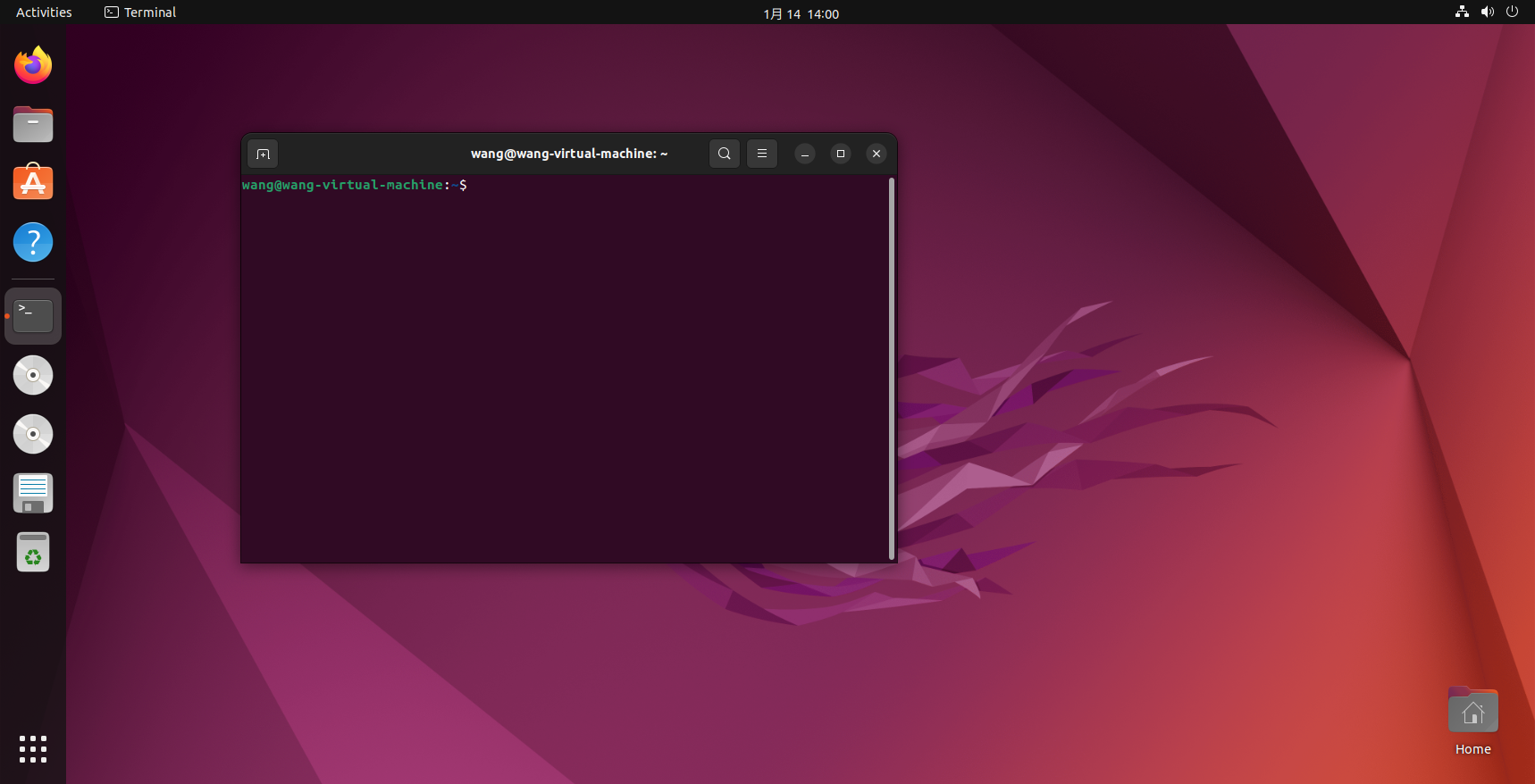
3、安装完成后,记录宝塔地址及账号密码。运行 ifconfig
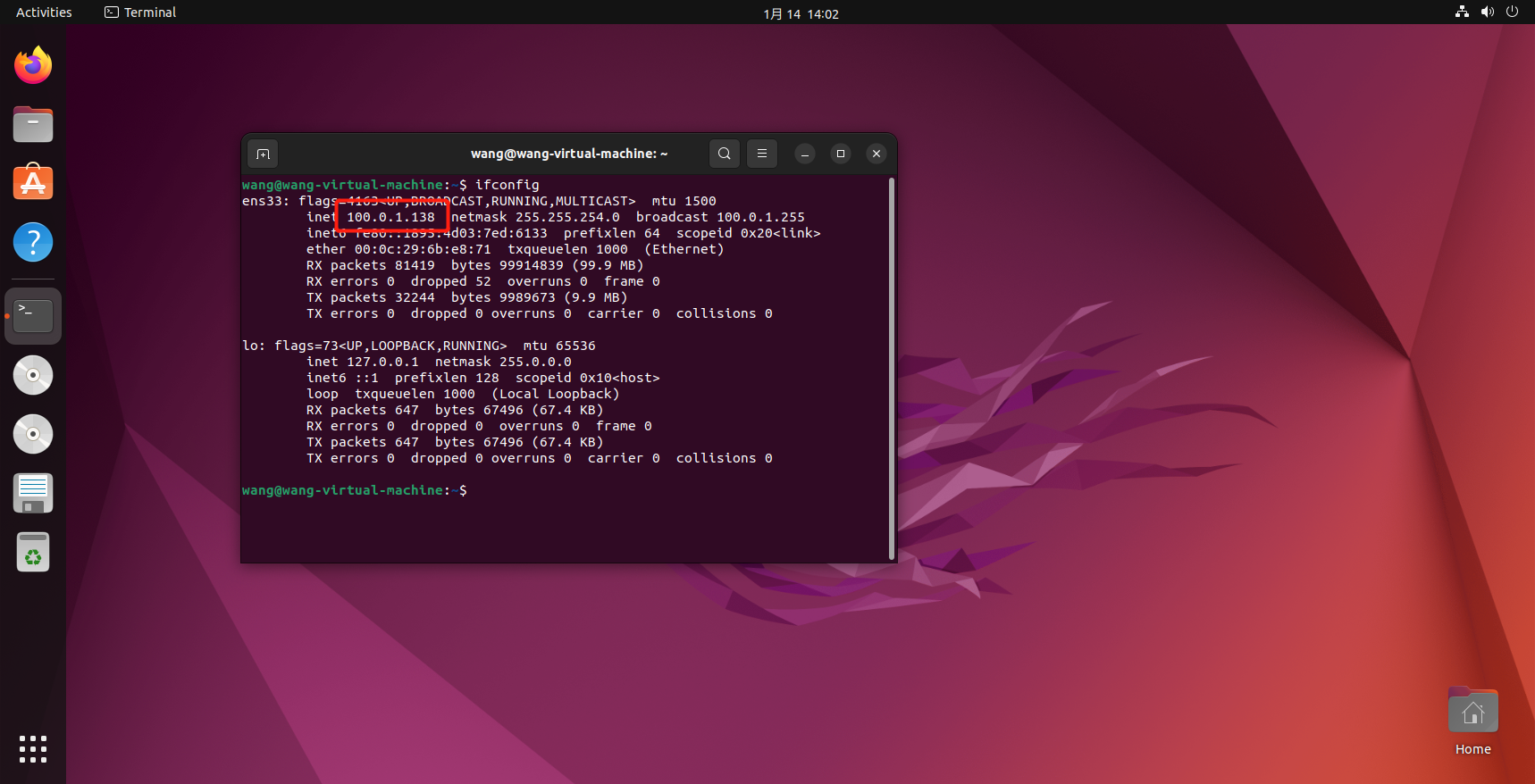 4、复制 ip 并替换掉宝塔外网地址
4、复制 ip 并替换掉宝塔外网地址
例如安装完后我的宝塔是 http://222.175.70.142:31762/2cfe79a1,就需要替换成 http://100.0.1.138:31762/2cfe79a1
5、访问
可以正常访问宝塔面板了
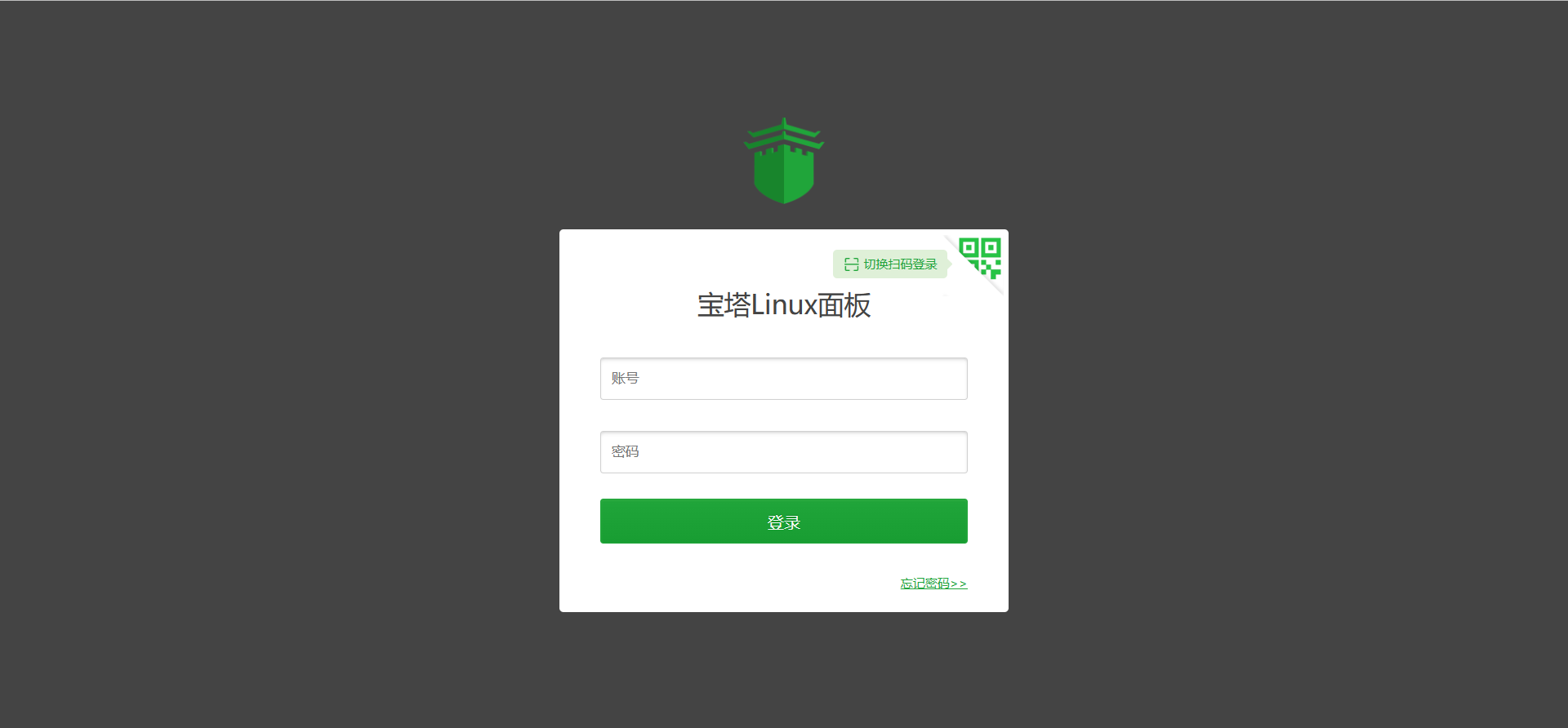
6、访问站点域名
(1)创建
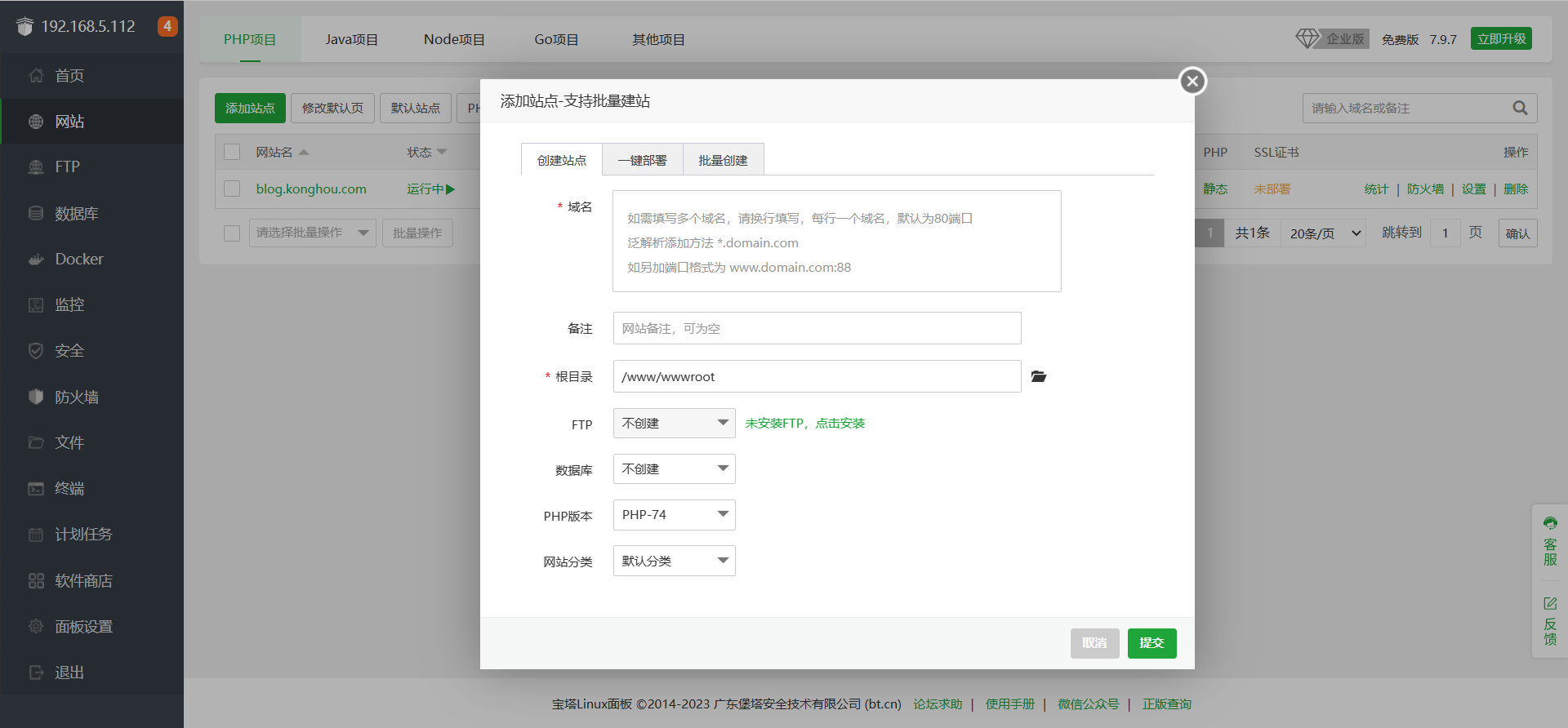
(2)配置hosts
C:\Windows\System32\drivers\etc
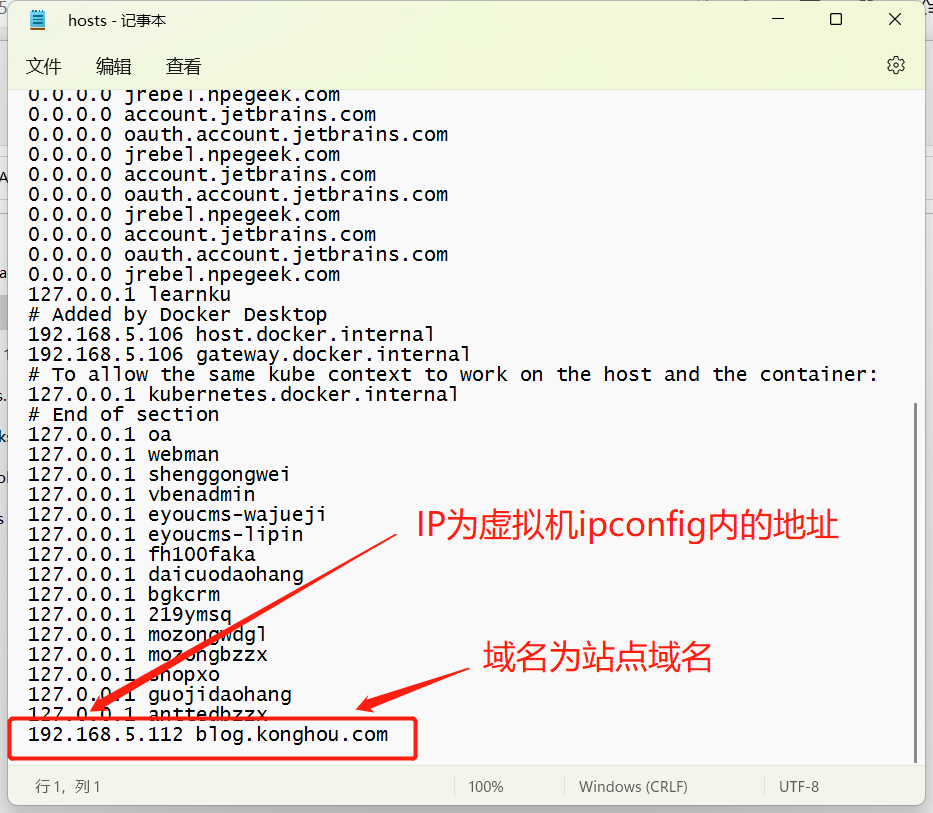
(3)成功访问
输入站点域名可以看到可以正常访问了
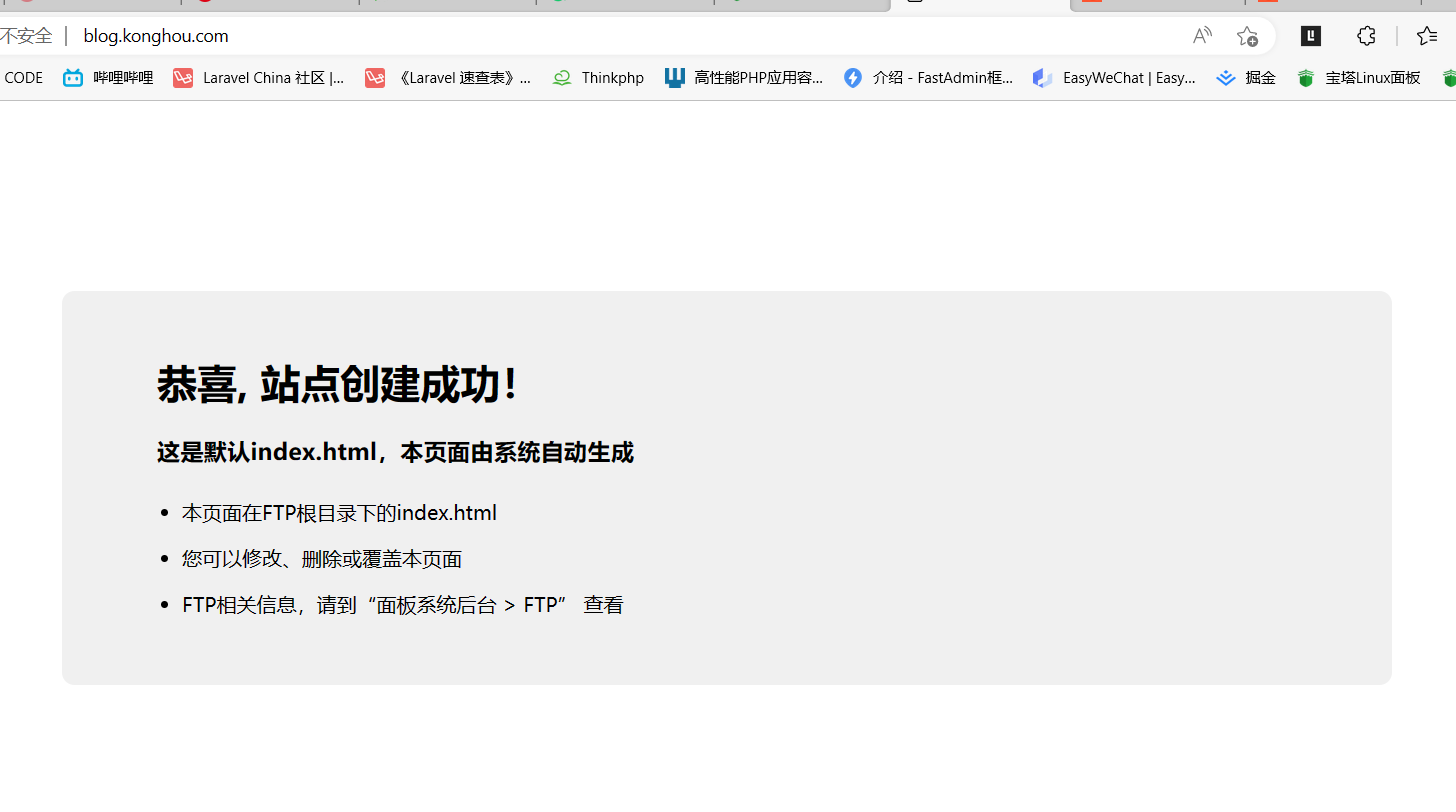





















 814
814











 被折叠的 条评论
为什么被折叠?
被折叠的 条评论
为什么被折叠?








